演示动画
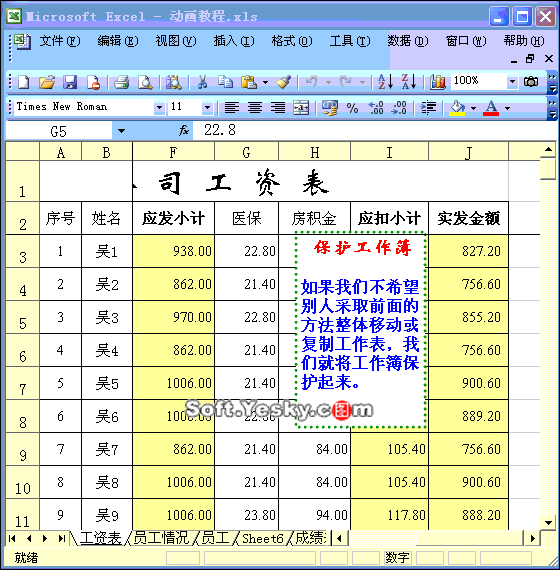
操作步骤
如果我们不希望别人采取前面的方法整体移动或复制工作表,我们就将工作簿保护起来。
Excel如何共享工作簿
演示动画操作步骤现在很多单位都建立了内部局域网,我们把Excel文档设置成共享,可以让多人在局域网上同时对一个文档进行编辑操作。启动Excel,打开需要共享的工作簿文档,执行工具共
启动Excel,打开需要保护的工作簿文档,执行“工具→保护→保护工作簿”命令,打开“保护工作簿”对话框,选中相应的选项,输入密码,按下“确定”按钮,再确认需要一次密码,确定返回即可。
经过这样的设置后,就不能对工作表进行整体移动和复制了。
Excel中如何锁定单元格并设置密码
演示动画操作步骤当多人编辑同一个工作簿文档时,为了防止修改由他人负责填写的数据,我们可以对工作表进行分区域加密。启动Excel,打开相应的工作簿文档,执行工具保护允许用户编辑


